Содержание
Веб прайс-лист Auto-sputnik (Автоспутник)
Все Веб-прайс-листы подключаются согласно общей схеме. В рамках данной статьи рассматриваются особенности подключения и настройки Веб прайс-листа Auto-sputnik (Автоспутник).
Описание
В прайс-листе используется обработчик для работы с Веб-сервисами компании «Автоспутник»: https://auto-sputnik.ru/. Для взаимодействия с веб-сервисами используется API Auto-Sputnik.Ru.
Места использования данных из Веб-сервисов в программе:
- Проценка;
- Отправка Веб-заказа поставщику ИЛИ размещение заказа в корзине поставщика.
Шаг 0 . Разрешение на использование
Для использования Веб-сервисов Auto-sputnik (Автоспутник) необходимо:
- Зарегистрироваться на сайте поставщика: https://auto-sputnik.ru.
- Отправить менеджеру компании «Автоспутник» запрос на подключение к Веб-сервисам и согласовать лимиты на подключение.
Логин/пароль для входа на сайт поставщика понадобятся для подключения веб прайс-листа в программе на шаге 2.
Шаг 1. Создание Веб прайс-листа
Аналогичен общей схеме, в качестве обработчика выберите значение «Auto-sputnik (Автоспутник)»:
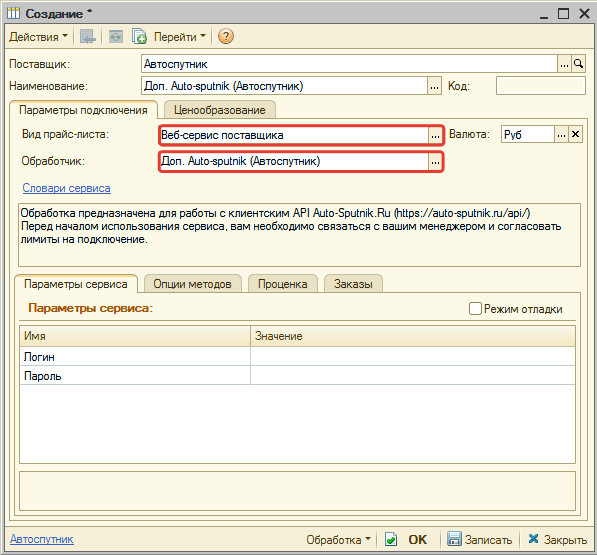
Шаг 2. Настройка и запись параметров подключения
При подключении к Веб-сервисам Auto-sputnik (Автоспутник) введите логин/пароль для входа на сайт поставщика, полученные на шаге 0.
Введенные данные для подключения:
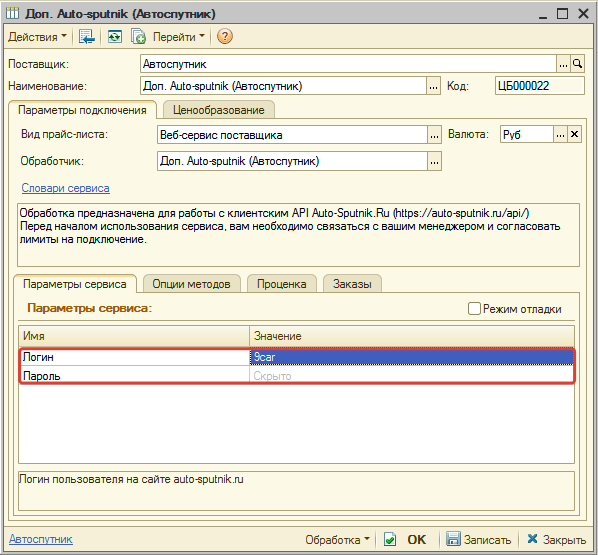
Затем нажмите кнопку «Записать».
Шаг 3. Получение служебной информации
Не требуется.
Шаг 4. Настройка опций методов
В Веб-сервисах Auto-sputnik (Автоспутник) предусмотрены следующие опции:
| Опция | Описание |
|---|---|
| Учет складов | Определяет какие склады должны быть в результатах проценки: только склады Автоспутник (АС) или склады АС + транзинтные склады |
| Тестовый заказ | Определяет режим работы. В тестовом режиме заказ не будет отправлен в работу, но будет отображен в личном кабинете |
Настройте опции в соответствии с тем как планируете выводить данные в проценке или формировать Веб-заказы.
Шаг 5. Настройка параметров проценки
Аналогична общей схеме.
Шаг 6. Настройка отправки заказа поставщику
Аналогична общей схеме.